بعضی از اپلیکیشنهای موجود مثل تلگرام و واتس اپ نصب ویندوز یا دسکتاپ دارن و کار رو برای استفاده از اپلیکیشنهای اندروید روی ویندوز راحت میکنن اما بعضیهای دیگه این ویژگی رو ندارن و یا نسخهی کامپیوتر اونها رایگان نیست که باید از روشهای دیگهای برای نصب برنامههای اندروید در ویندوز استفاده کنین. از چند طریق میشه نصب اپلیکیشنهای اندروید روی ویندوز رو انجام داد که در ادامهی این مقاله دربارهی اونها توضیح دادم.
آنچه در این مطلب خواهید خواند:
استفاده از برنامههای شبیه ساز

نرم افزارهای شبیه ساز یکی از راهکارها برای نصب و اجرا اپلیکیشنهای گوشی موبایل اندروید روی ویندوز هستن که سعی بر این دارن تا اونجا که امکان داره ویژگیها و قابلیتهای اندروید رو روی کامپیوتر به وجود بیارن.
البته ممکنه حتی با استفاده از این شبیه سازها هم برخی از اپلیکیشنها و یا بعضی از بازیهای اندرویدی رو اجرا نکنن، اما بازیهای معروفی مانند کال آف دیوتی و پابجی رو میتونین با استفاده از شبیه سازها بر روی پی سی خود نصب و اجرا کنین.
نکتهی مهمی که وجود داره این هست که اجرای بعضی از بازیها بر روی پی سی به عنوان تقلب محسوب میشه و ممکنه برای حساب کاربری گیمر مشکلاتی ایجاد بشه. به همین دلیل اگه قصد اجرای نرم افزارهای شبیه ساز برای نصب اپلیکیشن های اندروید روی ویندوز رو دارین باید کاملا دربارهی امولاتور استفاده شده تحقیق کنین. در ادامه چند برنامهی شبیه ساز براتون معرفی شده:
ممکنه این مطلب به دردتون بخوره: معرفی بهترین و پرکاربردترین اپلیکیشنهای موبایل
برنامهی BlueStacks
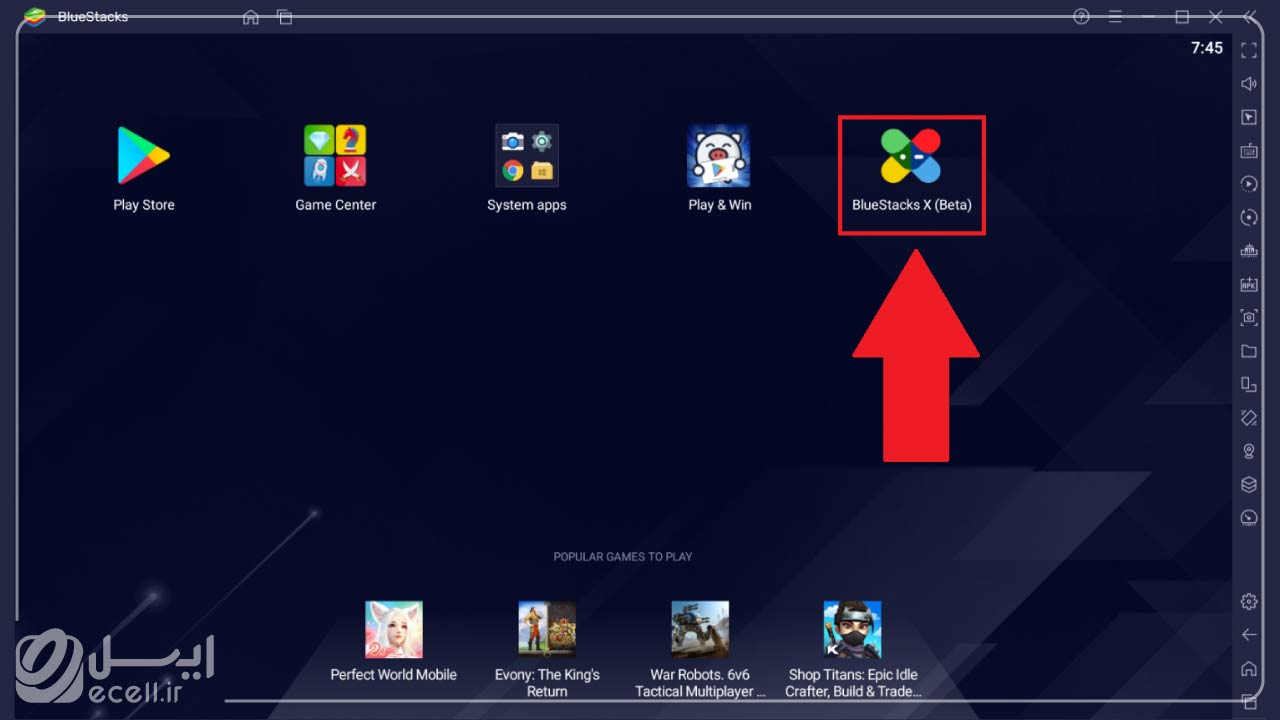
سالها پیش برنامهای به نام بلواستکس وارد بازار شد که یکی از اولینهای شبیه ساز اندرویده و با استفاده از اون میتونین نصب اپلیکیشن های اندروید روی ویندوز رو انجام بدین. بلو استکس جزو بهروزترین و پرکاربردترین برنامههای موجود هست.
محیط کاربری این برنامه کاملا آشنا و شبیه به موبایلهای اندرویدی طراحی شده و از این رو برای استفاده از اون به مشکلی برنمیخورین. این برنامه امکاناتی مثل ضبط صفحه نمایش و ضبط صدا رو هم در اختیار شما قرار میده و میتونین با مراجعه به پلی استور، اپلیکیشنهای اندروید رو در بلواستکس نصب کنین.
یک نوار ابزار در سمت راست این شبیه ساز وجود دارد که امکاناتی مثل تنظیمات صدا، چرخش صفحه نمایش و تنظیمات اصلی برنامه رو در اختیارتون قرار میده. یکی دیگه از راههای نصب اپلیکیشنهای اندروید در بلواستکس استفاده از قسمت Install apk در شبیه سازه.
برنامهی LDPlayer
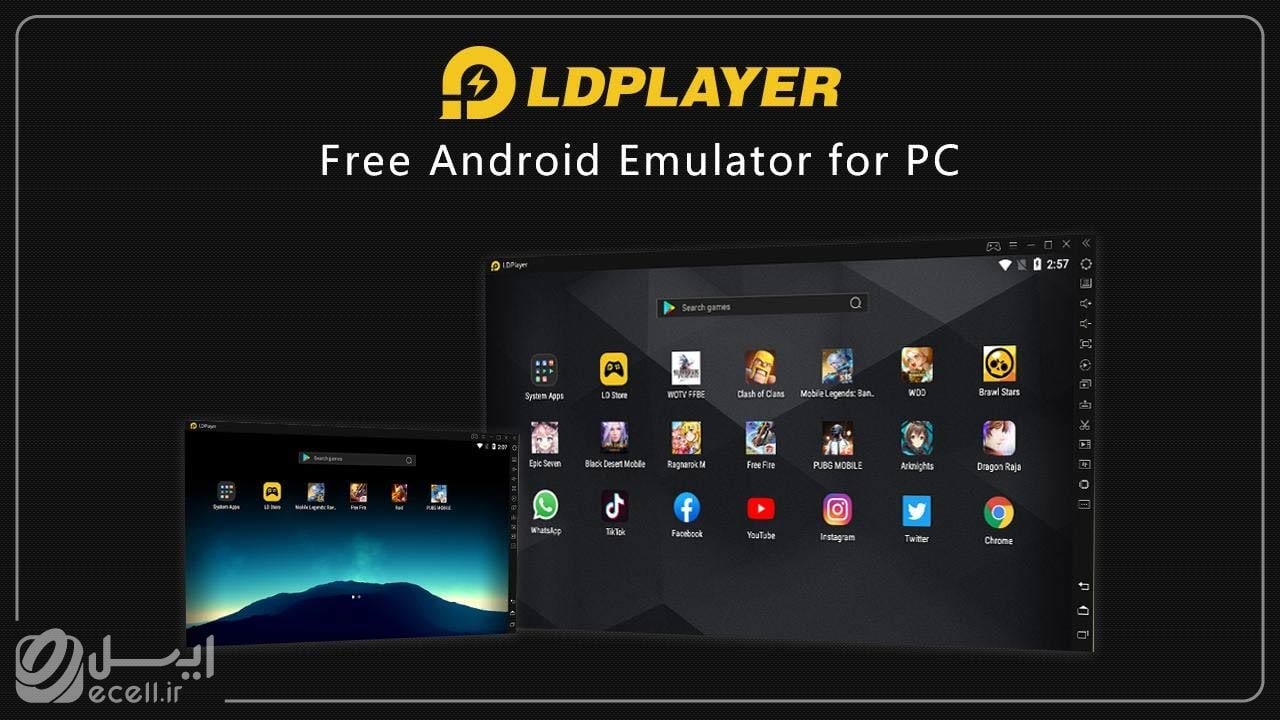
یکی دیگه از برنامههای شبیه ساز معروف برای نصب و اجرای برنامههای اندروید در کامپیوتر LDPlayer هستش که علاوه بر Play Store رایج یک استور اختصاصی به نام LD Store داره که در اتن لیست نسبتا کاملی از بازیهای قابل نصب بر روی این شبیه ساز در اون وجود داره.
این اپلیکیشن علاوه بر ویژگیهای متداول یک شبیه ساز مانند چرخش صفحه، عکس از صفحه و بخش Install App، دارای ویژگیهای منحصر به فردی مثل Shared Folder و شخصیسازی کیبورد و ماوس برای بازیهای مختلف هست. با استفاده از Shared Folder میتونین فایلها رو از محیط شبیه ساز به ویندوز انتقال بدین هر چند که انجام این کار ممکنه کمی زمان ببره.
این شبیه ساز یکی دیگه از روشهای نصب اپلیکیشنهای اندروید روی ویندوزه و برای انجام بازیهای پر جزئیات و نصب اپلیکیشن های اندروید روی ویندوز خیلی مناسب هستش.
این مطلب رو از دست نده: معرفی ۱۰ تا از بهترین اپلیکیشن های رژیم غذایی
برنامه Game Loop
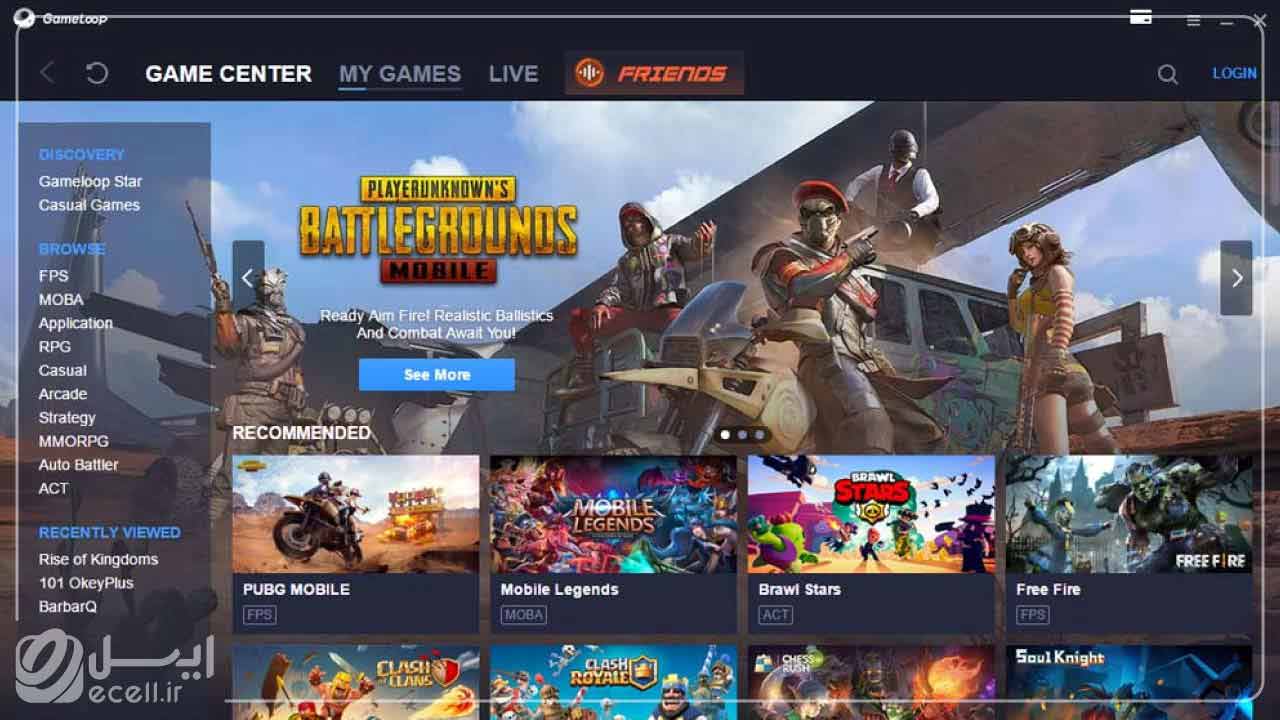
برنامهی Game Loop به عنوان بهترین برنامهی شبیه ساز اندروید برای بازیهایی مانند پابجی و دیگر بازیهای شوتر اندروید مشهوره که به صورت رسمی از این بازیها پشتیبانی میکنه. هدف گیم لوپ اجرای بازیها هست و توسط شرکت تنست ساخته شده. ویژگی منحصر به فرد این برنامه اینه که در قسمت Streaming میشه استریمهای بازیکنان رو به صورت زنده تماشا کنین یا خودتون استریم بگیرین. اگه قصد شما از نصب شبیه سازها انجام بازیهای اندروید روی کامپیوتره، احتمالا Game Loop بین این برنامهها مناسبترین انتخاب ممکنه.
برنامهی NoxPlayer
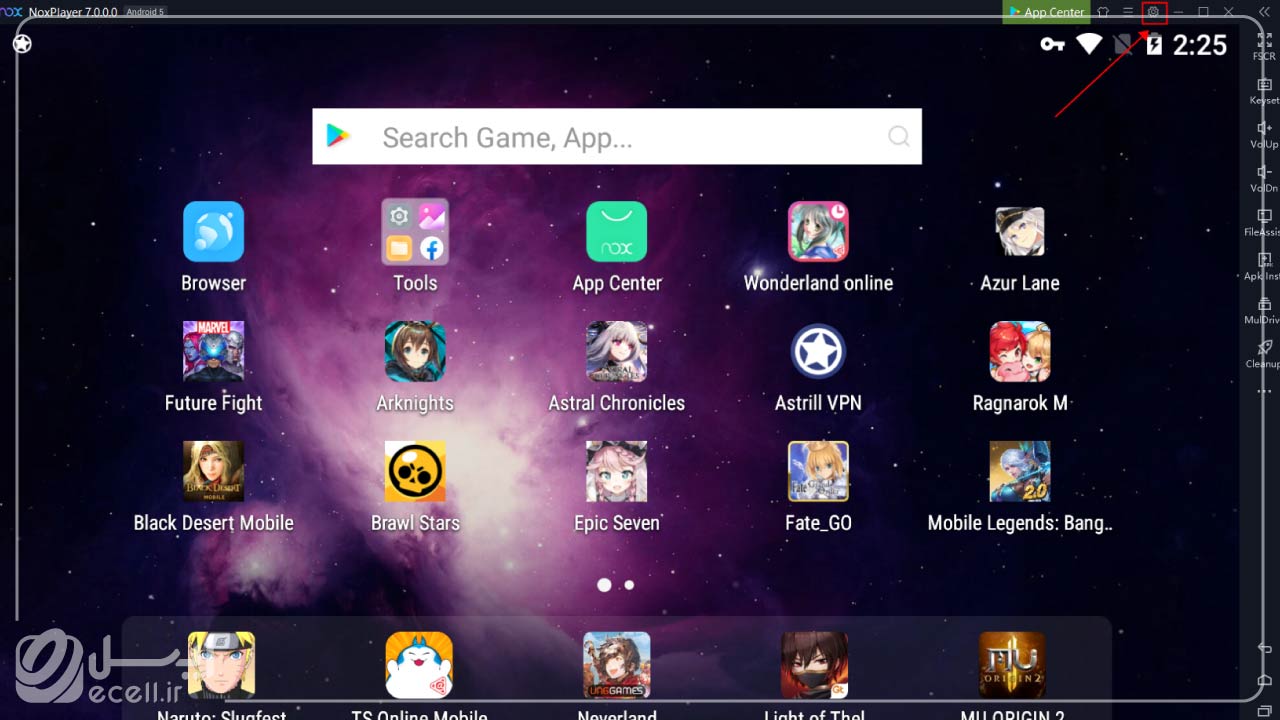
یکی دیگه از شبیه سازها برای نصب برنامههای Android در ویندوز NoxPlayer هستش که این برنامه خیلی شبیه به برنامهی بلواستکسه. نوار ابزار اون هم در سمت راست قرار گرفته و امکاناتی مثل تنظیم صدا، چرخش صفحه و قابلیتهای دیگری رو در اختیار کاربر قرار میده.
سرعت نصب و اجرای برنامهها در NoxPlayer بالا هست و علاوه بر بازیهای اندرویدی اپلیکیشنهای دیگه رو هم میشه نصب کرد. همچنین این برنامه علاوهبر امکان استفاده از گوکل پلی استور، دسترسی به استفاده از محیط ویندوز برای نصب اپلیکیشنهای اندروید رو میده. ویژگی اصلی اون در مقایسه با دیگر شبیه سازها سرعت بالای اونه.
برنامه Andy
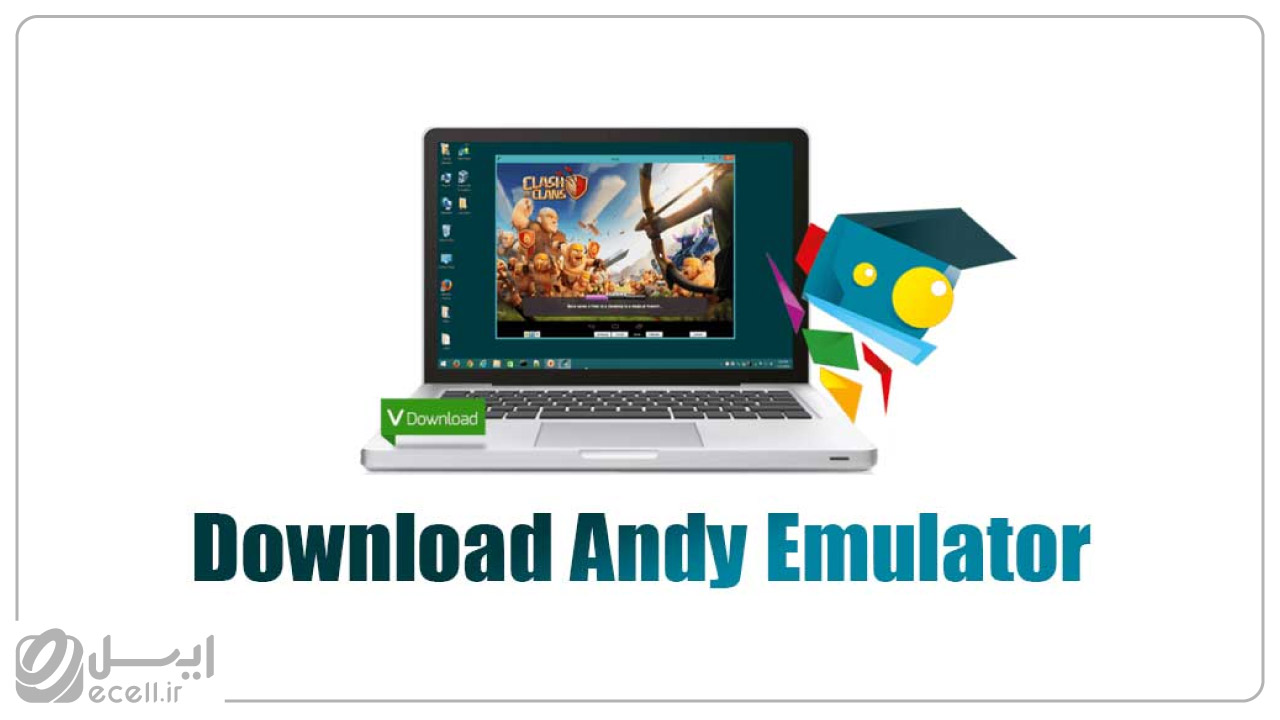
Andy از برنامههای شبیه ساز برای نصب اپلیکیشن های اندروید روی ویندوزه که بسیار شبیه به محیط اندروید تلفن هوشمند عمل میکنه و با استفاده از مرورگرهای در دسترس در اون میتونین برنامهها رو دانلود کنین. نکتهی جالب این هست که Andy از زبان فارسی پشتیبانی میکنه. این شبیه ساز بعضی از تنظیمات و ابزارها را نداره ولی در عین حال سادهست و پیچیدگیهای شبیه سازهای دیگه رو هم نداره.
بوت دوگانه یا Dual boot
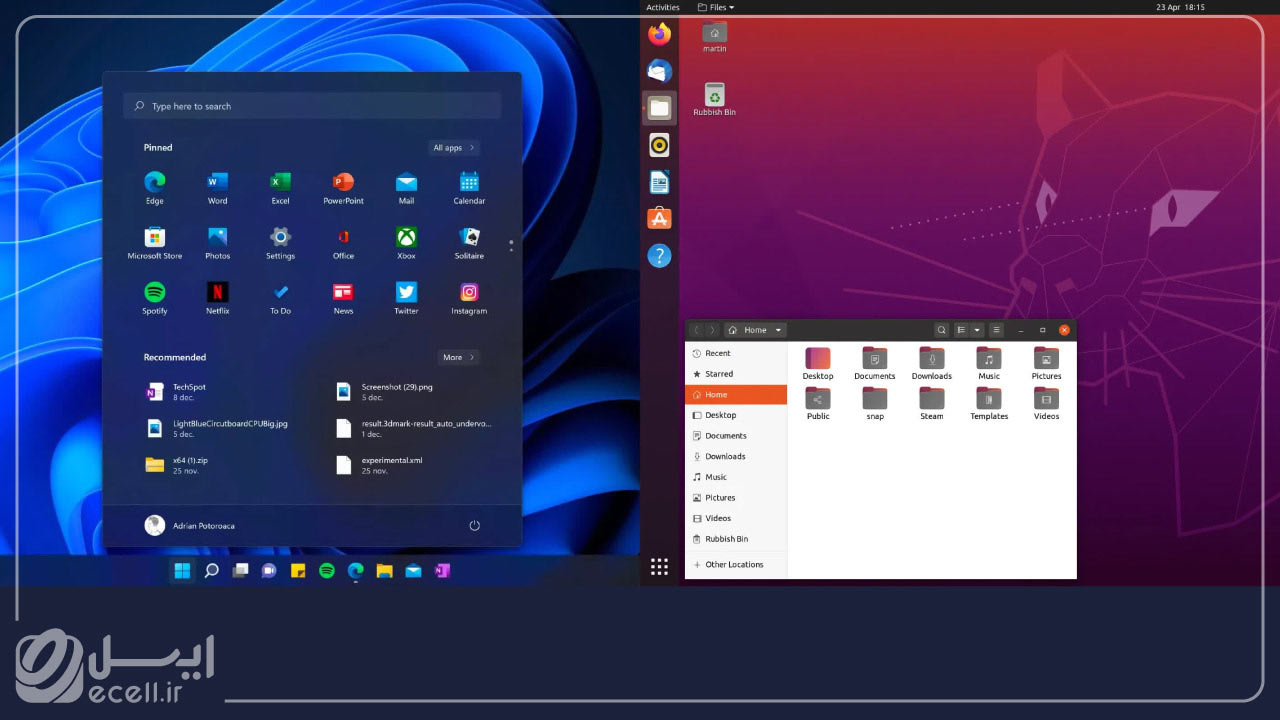
امروزه میشه از چند سیستم عامل گوناگون روی کامپیوتر استفاده کرد. به نصب دو سیستم عامل در کنار هم و انتخاب یکی از اون دو موقع بوت شدن سیستم رو بوت دوگانه میگن. با انجام این کار شما میتونین علاوه بر سیستم عامل ویندوز خود، محیط کامپیوتون رو شبیه به گوشی اندرویدی کنین و امکان نصب اپلیکیشن های اندروید روی ویندوز رو داشته باشین.
این روش سختتر از روشهای دیگه هستش و باید سخت افزار سیستم مثل هارد، کارت گرافیک و پردازنده توسط یک توسعه دهندهی ثانویه به اندروید شناخته بشه.
شاید این مقاله رو دوست داشته باشین: بهترین برنامه مدیتیشن برای گوشی موبایل
برنامه Grub2Win
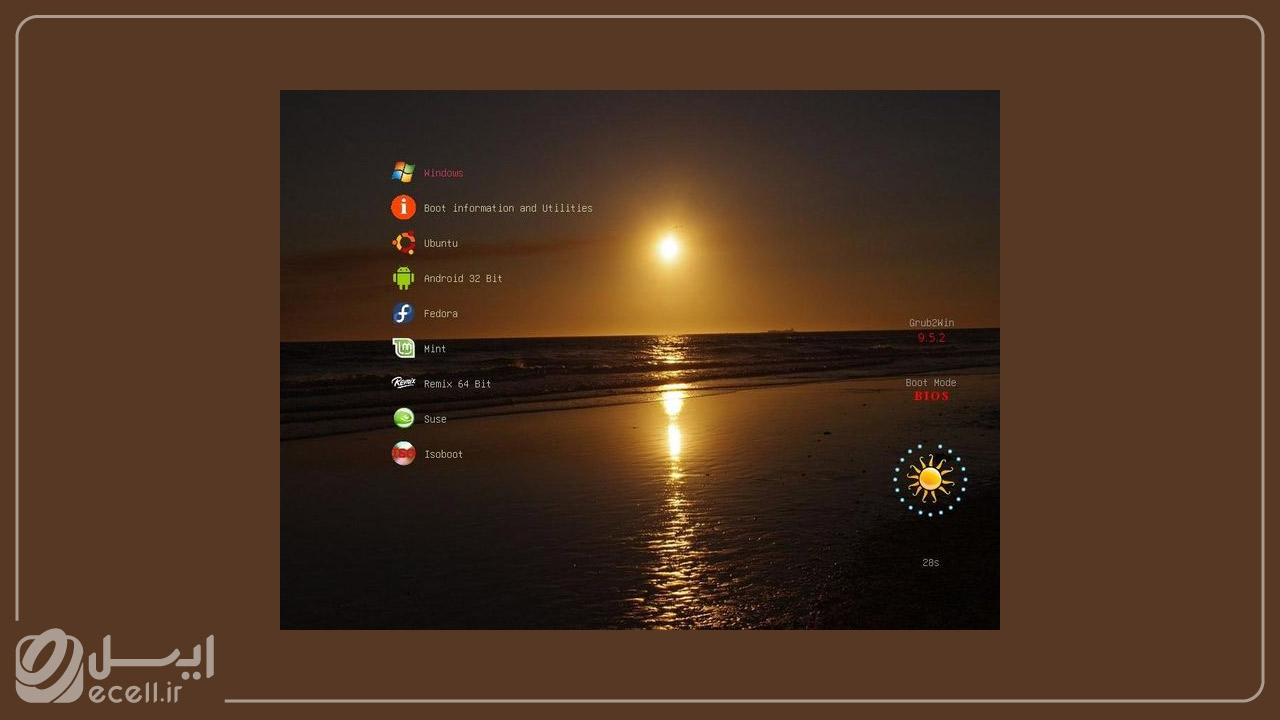
نرم افزار Grub2Win یک بوت منیجره که با استفاده از اون میتونین سیستم عاملهای ویندوز، اندروید، لینوکس، مکینتاش رو به صورت همزمان روی هارد درایو خودتون نصب کنین و در هر زمانی که نیاز به هر کدوم داشتین اونها رو بوت کنین.
این نرم افزار فضای بسیار کمی استفاده میکنه و دارای تمهای متنوع با قابلیت سفارشیسازی برای منوی بوت هست. برنامه Grub2Win کاملا امن و فاقد ابزارهای تبلیغاتی و جاسوسیه و با اون نصب اپلیکیشنهای اندروید روی ویندوز فراهم میشه. پشتیبانی از ویندوزهای XP, Vista, 7, 8, 10 (ویرایشهای ۳۲ و ۶۴ بیتی) از دیگر ویژگیهای این نرم افزاره.
Android-x86
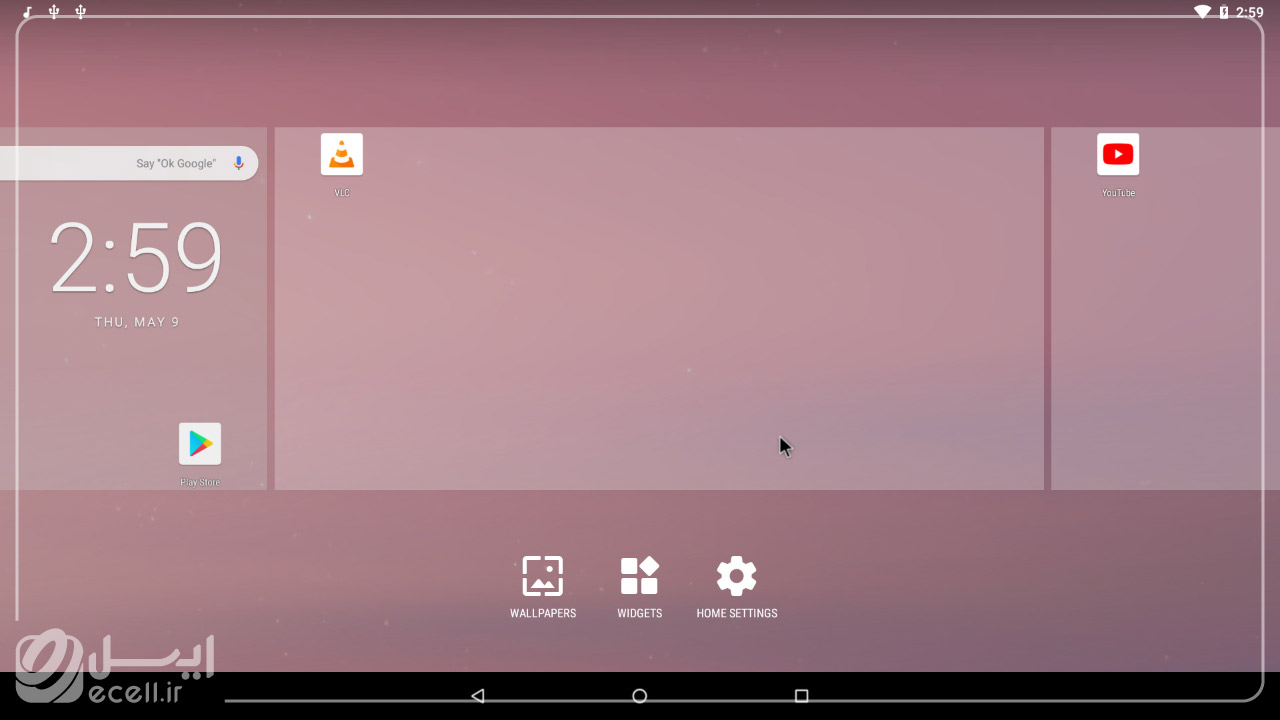
با استفاده از پروژهی Android-x86 میتونین هر نسخهای از اندروید (چه نسخههای قدیمیتر و چه نسخههای جدیدتر موجود) رو نصب کنین و قابلیت نصب اپلیکیشنهای اندروید روی ویندوز رو داشته باشین. این سیستم عامل متن بازه و با ویژگیهایی مثل نوار ابزار همانند ویندوز و برنامههایی که قابلیت تغییر سایز مانند پنجرههای ویندوز دارند، ارائه میشه.
فونیکس (Phoenix OS)
یکیدیگه از سیستم عاملهایی که بعد از نصب، یک سیستم عامل اندرویدی رو در اختیار شما قرار میده، Phoenix OS هست. از مهمترین ویژگیهای اون میشه گفت کارکردش به صورت یک سیستم عامل مستقله و قابلیت اجرای همهی نرم افزارها و بازی های اندروید رو داره.
قابلیت جدید ویندوز ۱۱
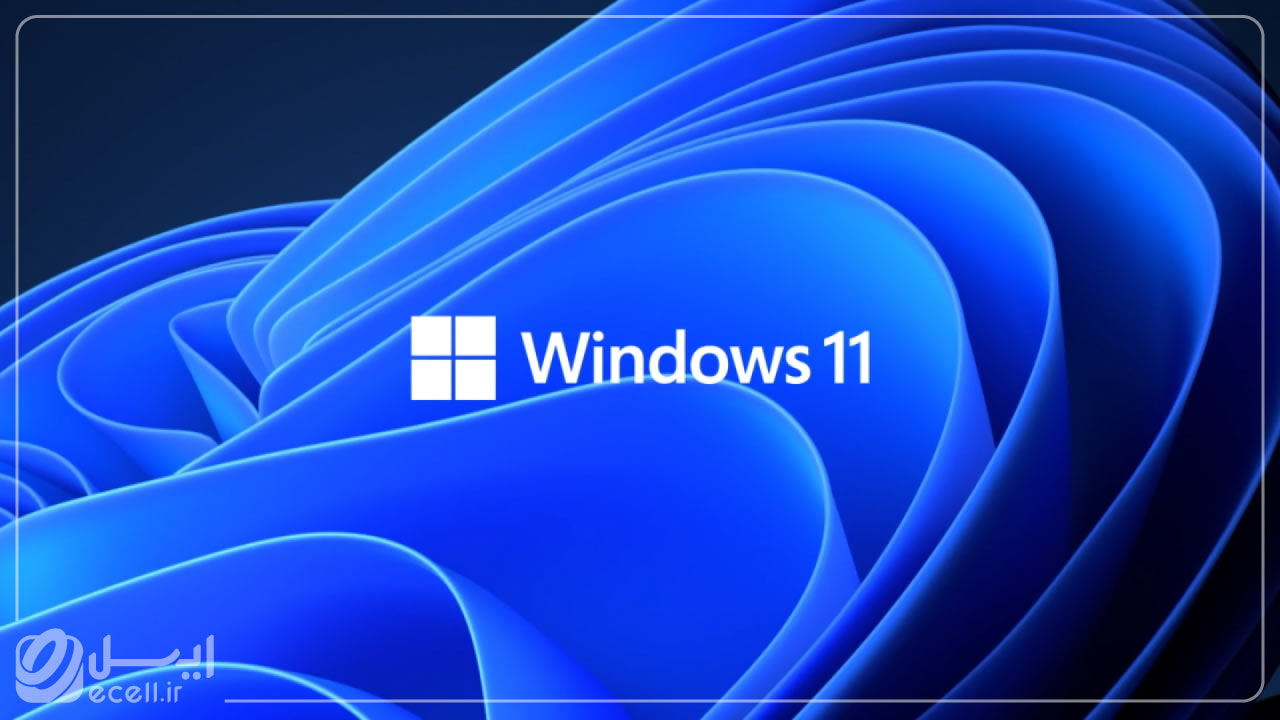
ویندوز ۱۱ با قابلیت جدید خودش Windows Subsystem for Android (WSA) یا امکان نصب اپلیکیشنهای اندرویدی روی ویندوز معرفی شد که در نسخهی ابتدایی اون، این ویژگی دیده نشد. این قابلیت در نسخهی بتای جدید قرار گرفته و با استفاده از اون میشه به ۵۰ برنامهی اندرویدی بر روی ویندوز برای نصب و اجرا دسترسی پیدا کرد.
قابلیت Windows Subsystem for Android با تمامی پردازندههای پی سی از جمله اینتل، AMD و ARM سازگاری داره و در صورت نصب این آپدیت امکانی فراهم میشه که به آسانی در Microsoft Store از برنامههای اندرویدی جدید استفاده کنین.
قابلیت WSA رو میشه یکی از بهترین قابلیتهای جدید پلتفرم مایکروسافت دونست اما ویندوز ۱۱ فعلا فقط 50 اپلیکیشن رو به صورت کامل با قابلیت Windows Subsystem for Android (WSA) پشتیبانی میکنه. احتمالاً با اضافه شدن این قابلیت به نسخهی اصلی ویندوز 11، تعداد این برنامهها افزایش پیدا کنه و در آیندهای نزدیک اکثر اپلیکیشنهای اندرویدی رو بشه با سیستم ویندوزی نصب و اجرا کرد.
به این مطلب هم سر بزن: معرفی اپلیکیشن های مدیریت دانلود در گوشی
جمع بندی
در این مقاله از مجله تکنولوژی ایسل به بررسی روشهای نصب اپلیکیشنهای اندروید روی ویندوز پرداختم و برخی از شبیه سازها یا استفاده از بوت دوگانه برای نصب و اجرای برنامههای اندروید رو ذکر کردم. روش دیگری که کم دردسره نام بردم قابلیت جدید ویندوز ۱۱ هست که هنوز استفاده از اون فراگیر نشده.
اگه میخواین که از شبیه سازها برای نصب برنامههای اندروید بر روی ویندوز استفاده کنین، LD Player و گیم لوپ یا برنامههای نام برده شده برای نصب برنامههای اندروید روی ویندوز مناسب هستن. میشه از سایت تمام ارائهدهندگان شرکتهای شبیه ساز، شبیه سازهای نام برده شده رو دانلود کرد اما به این نکته توجه داشته باشین که بهتره شبیه ساز رو از سایت رسمی دانلود کنین تا آپدیتها رو هم سریعتر دریافت کنین.
سوالات متداول
امکان اجرای مستقیم برنامه های اندروید در کامپیوتر وجود داره؟
با استفاده از قابلیت داخلی ویندوز 11 میتونین به صورت مستقیم برنامه های اندرویدی رو در کامپیوترتون اجرا کنین.








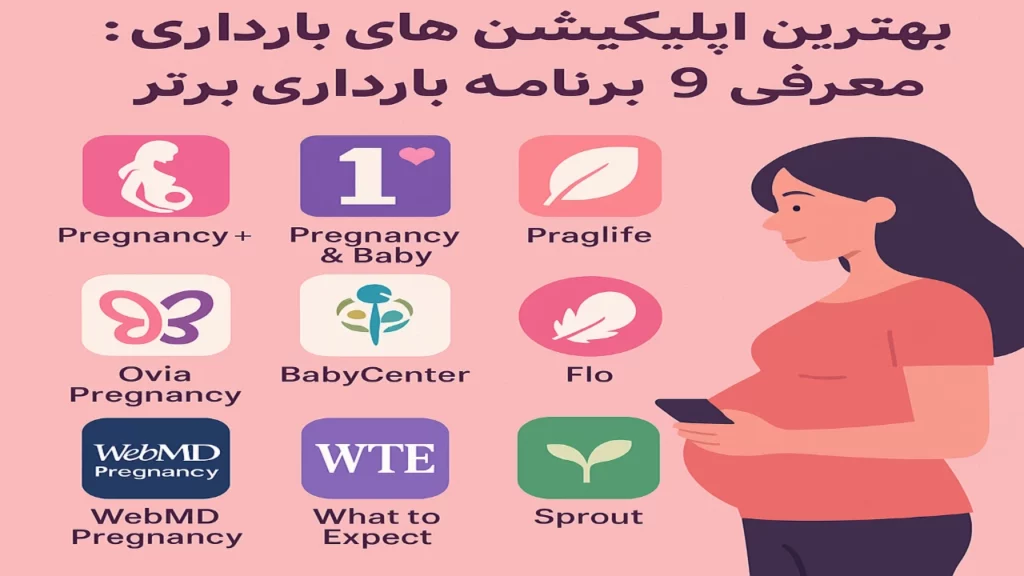

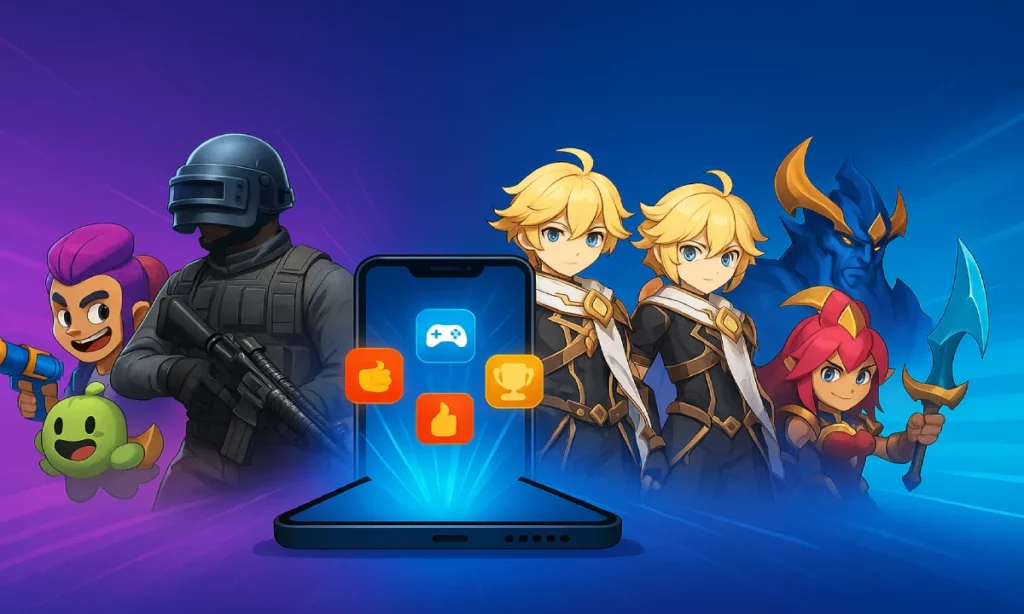
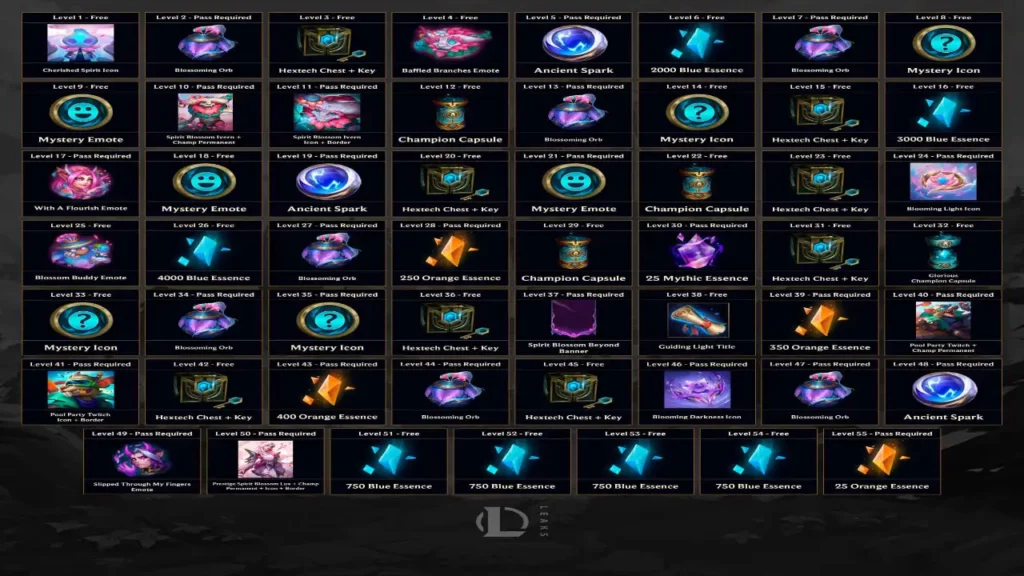


چون بعضی از برنامهها به خدمات Google Play نیاز دارن.